Cómo rotar un archivo de película en Windows Live Movie Maker
Microsoft Elementos Esenciales De Windows Live Cineasta / / March 18, 2020
 Windows Movie Maker en vivo es genial gratis herramienta de Microsoft que uso todo el tiempo. Es especialmente útil ya que aceptará movimientos creados en casi cualquier dispositivo y le permitirá editarlos y prepararlos para que la familia los vea.
Windows Movie Maker en vivo es genial gratis herramienta de Microsoft que uso todo el tiempo. Es especialmente útil ya que aceptará movimientos creados en casi cualquier dispositivo y le permitirá editarlos y prepararlos para que la familia los vea.
En este groovyPost, voy a compartir un consejo que definitivamente necesitará si comparte mi mala costumbre de grabar videos en su teléfono o cámara en posición vertical. Antes de que descubriera esta solución rápida, volvía loca a mi esposa ya que la mitad de nuestros videos en la televisión estaban de lado porque siempre olvidaba filmar de lado en mi teléfono... De todos modos, ¡aquí está!
Antes de comenzar ...
Obviamente necesitarás tomar una copia de Windows Live Movie Maker. También debe verificar que el archivo que planea usar es soportado también. Es probable que lo sea, pero aún así, solo un FYI sobre eso.
Paso 1
Inicie Movie Maker y agregue su película por Haciendo clicAgregar videos y fotos y Seleccione el video que quieres rotar.
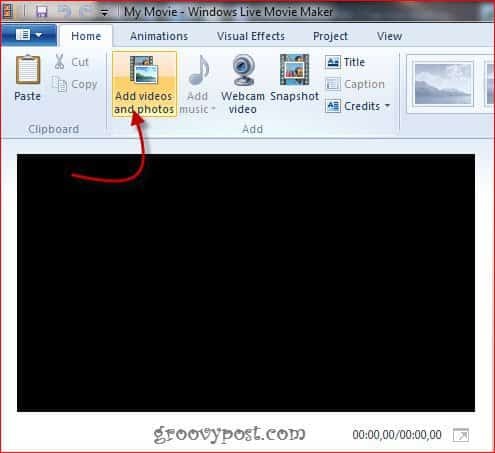
Paso 2
Ahora tenemos el video cargado. Girarlo es tan fácil como Haciendo clic Girar a la izquierda o Gira a la derecha en la barra de herramientas en la parte superior, debajo de Hogar pestaña, hasta que el clip esté en la posición deseada.
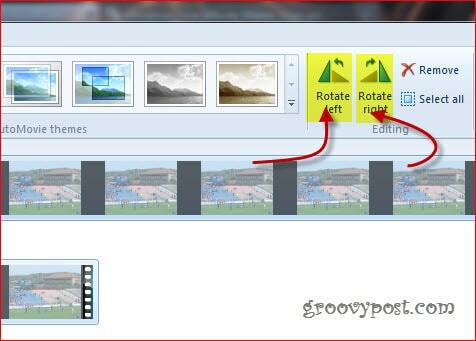
Paso 3
Ahora, aquí hay un tercer paso esencial. Si tu hacer clicSalvar, no obtendrá nada más que un proyecto de Windows Live Movie Maker, y no puede hacer demasiado con él. Para obtener un archivo que realmente pueda usar, deberá Hacer clic el Icono de aspecto de documento en la esquina izquierda de la ventana, y SeleccioneGuardar la película. Ahora, creo que quizás quieras ir con el Recomendado para este proyecto configuración de calidad, pero puede elegir lo que quiera del menú. Si grabó la película en HD, elija una configuración diferente para satisfacer sus necesidades (como Alta definición, etc.).
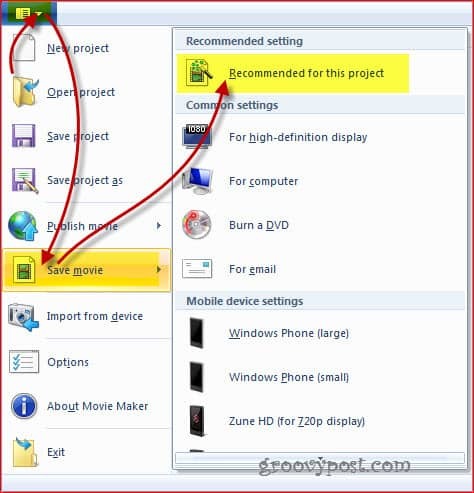
Después de exportar el archivo, obtendrá un .wmv archivo de video, girado y listo para ver. Ah... mucho mejor!
